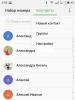Телефон не скидывается на заводские настройки. Как сделать полный сброс на телефоне Android (Hard reset). Использование сервисных кодов
Hard Reset (аппаратный сброс, жесткая перезагрузка) – Перезагрузка устройства, при которой восстанавливаются заводские установки системы и удаляется вся пользовательская информация, в том числе установленные программы, контакты и СМС. Удаленная информация не подлежит восстановлению после этой процедуры, поэтому перед сбросом рекомендуется сохранить все важные данные.
Важно ! Данные из карт памяти, сим-карты, внутренней памяти телефона не удаляются (из внутренней памяти и карты памяти данные можно удалить при программном сбросе, выбрав соответствующий пункт меню).
Зачем нужен Hard Reset?
Hard Reset применяется как крайняя мера при возникновении ошибок и сбоев в работе устройства, когда другими методами устранить сбой невозможно. Дело в том, что чем сложнее устройство, тем больше вероятность возникновения в нем различных неполадок в процессе эксплуатации: многократная установка и переустановка программ, загромождение памяти устройства различными файлами, и т.д. и установить точную причину неисправности, как правило, невозможно. Устройство может начать нестабильно работать, тормозить или даже вообще не включаться. Hard Reset вернет устройство в первоначальное состояние, отменив любые действия с ним.
Программный сброс
Если смартфон/планшет загружается, то сброс настроек можно сделать через меню устройства. Для этого:
Заходим в меню приложений…
…Настройки…

…закладка «Учетные записи» (или пункт «Личные данные») и выбираем «Резервное копирование и сброс» (или «Восстановление и сброс»)…

…Сброс данных (Сброс настроек)…

…Сброс устройства…

…Стереть/Удалить все

Всё. Дожидаемся перезагрузки устройства.
Аппаратный сброс
Если же аппарат не включается, то можно попробовать его реанимировать за счет аппаратного сброса. Процедура в целом стандартна. На корпусе устройства механические кнопки, которые нажимаются в определенном сочетании, что позволяет зайти в меню Android system recovery и произвести сброс настроек.
Типичный вид меню Android system recovery :

Сочетание кнопок для устройств разных производителей:
Смартфоны:
1.
Выключить устройство. После чего зажать и удерживать кнопку включения
и клавишу увеличения громкости
2.
После появления меню, нажимая клавишу увеличения громкости
выбрать пункт Recovery Mode
и нажать клавишу уменьшения громкости
3.
После появления изображения Андроида с красным треугольником нажать кнопку включения
4.
После этого клавишей уменьшения громкости
выбрать пункт Wipe data/factory reset
и нажать клавишу увеличения громкости. Выбрать Yes
Планшеты:
1.
Выключить устройство. Рычаг блокировки экрана
перевести в левое положение
2.
Зажать клавишу увеличения громкости
и кнопку включения
одновременно
3.
После того как устройство завибрирует, переводим рычаг блокировки
вправо и влево до тех пор, пока на дисплее не увидим 2 строки [i]Erasing Userdata
и Erasing Cache
(При этом нужно продолжать удерживать кнопку громкости
)
4.
В левом верхнем углу появятся строчки начала форматирования
Смартфоны:
1.
Выключить устройство. Одновременно зажать клавиши увеличения громкости
и кнопку включения
до появления соответствующей индикации на экране
2.
Клавишами громкости
выбираем пункт Wipe data/factory reset
и жмем кнопку питания
3.
Листаем клавишами громкости
до пункта YES
и подтверждаем выбор кнопкой питания
Все устройства:
1.
Выключить устройство. После чего зажать и удерживать клавишу уменьшения громкости
, одновременно нажав кнопку включения
на 3 сек
2.
Отпустить кнопку включения
и удерживать клавишу уменьшения громкости
до появления меню
3.
Кнопками громкости
выбрать Enter recovery mode
4.
В появившемся меню выбрать Wipe data/Factory reset
и подтвердите ваш выбор Yes - delete all data
5.
После сброса Reboot now
Смартфоны:
1.
Выключить аппарат
2.
Извлечь батарею
3.
Подключить аппарат к зарядному устройству (именно к зарядному устройству от сети, а не к ПК
)
4.
Вставить батарею
5.
Нажать и удерживать кнопки питания
и клавишу увеличения громкости
до появления тусклого логотипа Андроид (10-15 секунд)
6.
1 раз нажать на кнопку питания
7.
В появившемся меню выбрать пункт "wipe data
" (навигация по меню - клавиши громкости
, выбор - кнопка питания
), в следующем меню выбрать пункт "Yes -- delete all user data
"
Смартфоны:
1.
Выключить устройство
2.
Нажать и удерживать клавиши увеличения громкости
и уменьшения громкости
, затем кратковременно нажать кнопку питание
3.
Продолжать удерживать клавиши увеличения громкости
и уменьшения громкости
, пока на экране не появится надпись Предупреждение
4.
Нажать клавишу увеличения громкости
, чтобы выполнить аппаратный сброс
Смартфоны:
1.
Выключить устройство
2.
Одновременно нажать клавишу уменьшения громкости
, кнопку питания
и камеры
Планшеты:
1.
Планшет должен быть выключен
2.
Нажиать кнопки "Home
" и "Vol-
" и только потом кнопку питания
3.
Держать их нажатыми пока не появится логотип "Oysters"
, отпусить кнопку питание
. Когда появится картинка с лежащим роботом и восклицательным знаком, отпускаем остальные
4.
Нажать кнопку питания
и, не отпуская её, нажать и отпустить "Vol+
"
5.
В меню выбрать "wipe data / factory reset
", затем "reboot
" и готово
Альтернативный вариант:
1.
Нажать и удерживать клавишу уменьшения громкости
звука
2.
Зажать и удерживать кнопку «вкл/выкл
»;
3.
Удерживать данное сочетание кнопок, до момента появления на экране устройства сообщения «upgrade, please wait……
»
4.
Из списка выбрать wipedata/factoryreset
(переключение между строк - клавиша уменьшения
звука, выбор – клавиша увеличения
звука);
5.
В выпадающем списке, выбрать «Yes – delete all user data
».
Сброс смартфона или планшета до заводских настроек является самым крайним методом, но иногда, чтобы устранить какую-то проблему или же почистить ОС Android и удалить с устройства всю информацию нужно это сделать.
Важно понимать, что данный процесс необратим, и он удалит с устройства всю контактную информацию, историю переписок SMS и MMS, а также все установленные программы, игры и информацию хранящуюся в телефоне или планшете. Данные, которые хранятся на карте памяти не удалятся и останутся на своем прежнем месте, если Вы не поставите галочку Стереть карту памяти / Отформатировать SD-карту при сбросе.
После окончания процесса сброса Android до заводских настроек, устройство будет в том состоянии, каким Вы его приобрели в магазине, то есть ОС будет полностью чистая, без настроек и программ.
Существует несколько способов как сделать сброс на Android, давайте рассмотрим их подробнее.
Способ №1
Сброс настроек с помощью раздела Recovery
Данный способ будет полезен для пользователей, у которых устройство либо не включается, либо загрузка не идет дальше логотипа производителя, либо же Вы установили пароль блокировки или графический ключ и забыли его. Тогда этот способ как раз для вас.
Хотелось бы предупредить, что описанные дальше действия могут не подходить именно к вашему смартфону или планшету, так как в некоторых устройствах режим Recovery не предустановлен производителем или же он на языке, который нам очень трудно понять, а именно на китайском.
Шаг 1 Полностью выключите устройство. Для лучшего эффекта, если есть такая возможность, достаньте и поставьте аккумуляторную батарею
Шаг 2 Заходим в Recovery меню. На устройстве одновременно зажмите одну из следующих комбинаций клавиш и удерживайте их до тех пор, пока Android не загрузится в режим Recovery:
- кнопка увеличения громкости Volume Up и кнопка включения устройства Power
- кнопка уменьшения громкости Volume Down и кнопка включения устройства Power
- кнопка увеличения громкости Volume Up , кнопка уменьшения громкости Volume Down и кнопка включения устройства Power
- кнопка включения устройства Power , кнопка домой Home и кнопка увеличения громкости Volume Up
- кнопка увеличения громкости Volume Up и кнопка уменьшения громкости Volume Down
Навигация по меню осуществляется с помощью клавиш увеличения Volume Up и уменьшения громкости Volume Down , выбор с помощью кнопки включения Power . На некоторых смартфонах и планшетах перемещение вверх/вниз — это Volume Down , а выбор — Volume Up
Примечание! Процедура запуска Recovery отличается для разных устройств и нет гарантии, что такой способ подойдет именно к вашему смартфону или планшету!
Шаг 3 Когда мы попали в режим Recovery выбираем пункт wipe data/factory reset


Шаг 5 После чего перезагружаем устройство выбрав reboot system now

Готово! После перезагрузки смартфон и планшет будут сброшены на заводские настройки производителя.
Способ №2
Hard Reset средствами самой системы Android
Данный способ практически одинаковый для всех устройств, независимо от производителя.
Шаг 1 Открываем приложение Настройки и выбираем пункт Восстановление и сброс

Шаг 2 Перемещаемся вниз страницы и выбираем Сброс настроек

Шаг 3 Теперь нажимаем кнопку Сбросить настройки телефона

Шаг 4 Соглашаемся с тем, что все данные будут стерты. Жмем Стереть все или Удалить все

После телефон перезагрузиться, произойдет форматирование данных и Вы получите устройство с настройками по умолчанию.
Способ №3
Сброс настроек с помощью сервисных команд
Этот способ является самым последними и самым простым. Для того чтобы сделать Hard Reset данным методом, заходим в программу Телефон и в номеронабирателе вводим один из следующих сервисных кодов:
- *2767*3855#
- *#*#7780#*#* или ####7780####
- *#*#7378423#*#* или ####7378423####
К сожалению, хоть это и универсальные комбинации, но вам они могут и не подойти, все зависит от производителя устройства.
На этом все! Теперь в случаи возникновения проблем с вашим устройством, Вы сможете с легкостью произвести сброс Android до заводских настроек и в течении нескольких минут получить совершенно стабильно работающий смартфон или планшет. У вас не должно возникнуть никаких сложностей и проблем при выполнении этой операции.
Надеемся статья для вас была полезной. Если да, то добавляйте ее себе в закладки и делитесь с друзьями, а также подписывайтесь на наши сообщества в социальных сетях, где Вы сможете найти еще много полезной информации
Для чего нужен сброс данных
Сброс данных устройства (сброс настроек, hard reset, factory reset) - это удаление со смартфона или планшета всех данных: контактов, сообщений, загруженных приложений, фотографий, музыки, настроек почты, будильников. После сброса смартфон или планшет возвращается к заводскому состоянию.
Обычно сброс данных делают в следующих случаях:
- Перед продажей или передачей устройства другому человеку;
- Если на устройстве возникает какая-то проблема, которую не удается исправить другими способами;
- После обновления программного обеспечения устройства (прошивки).
Что нужно сделать перед сбросом данных
1. Скопируйте с устройства важную информацию.
Во время сброса память устройства будет очищена и все данные будут удалены. Если есть какие-то важные данные, сделайте их копию.
2. Удалите с устройства аккаунт Google.
Если этого не сделать, то при включении устройства после сброса будет запрашиваться тот аккаунт, который был на устройстве перед сбросом. Без ввода этого аккаунта включить устройство не получится.
Первый способ сделать сброс данных - через меню
Второй способ сделать сброс данных - с помощью кнопок
Такой способ применяется в том случае, когда смартфон или планшет не включается, либо экран заблокирован.

Если после сброса устройство не включается, требуется аккаунт Google
Если после сброса устройство не включается (зависает)
Обратитесь в сервисный центр Samsung, требуется переустановка прошивки инженерным методом.
Сброс пользовательских настроек до заводских приведёт к потере всех ваших данных, которые сохранены на устройстве. В некоторых случаях необходимо сделать откат настроек в Android, чтобы он снова заработал нормально. К счастью, ничего сложного в этом нет.
Производителями практически всех Android-устройств предусмотрен быстрый сброс заводских настроек при помощи специального меню Recovery и использования клавиш громкости и включения в определённых последовательностях.
Однако среди них есть исключения, где из-за конструкции корпуса или расположения клавиш сброс настроек происходит совершенно по другому сценарию. Но данные смартфоны – это очень большое исключение. Если у вас именно такой аппарат, то внимательно ознакомьтесь с приложенными к нему документами и/или обратитесь в службу поддержки, которую предоставляет производитель.
Желательно перед началом работ сделать резервную копию всей нужной информации, которая записана на смартфоне.
Инструкция для обычных аппаратов выглядит примерно следующим образом (могут быть незначительные различия в зависимости от модели устройства):

Способ 2: Меню Android
Использовать инструкцию из этого способа можно только в том случае, если телефон нормально включается и у вас есть к нему полный доступ. Однако в некоторых телефонах и версиях операционной системы сделать сброс через стандартные настройки невозможно. Инструкция выглядит следующим образом:

Как видите, инструкция, актуальная для большей части смартфонов на современном рынке, не отличается какой-либо сложностью. Если вы решили «сносить» настройки вашего девайса до заводских, то тщательно обдумайте это решение, так как удалённые данные восстановить очень сложно.
В устройствах на базе операционной системы Android есть раздел, с помощью которого можно провести сброс настроек (Hard Reset) планшета или смартфона, о чем, кстати, мы . Некоторые пользователи интересуются, что при этом произойдет.
Сброс настроек до заводских необходим пользователю в том случае, если он, к примеру, хочет получить устройство в первоначальном виде, поскольку при сбросе настроек удаляются абсолютно все данные, включая фотографии, видеоролики, приложения и прочие файлы, а система возвращается к первичному состоянию, включая все настройки. Именно по этой причине необходимо делать бекап — сохранение данных на случай, если все же придется делать Hard Reset. Телефонные номера можно восстановить с помощью аккаунта Google, если эта информация синхронизирована с аккаунтом.


Бывают и другие причины для сброса настроек. Так, устройство может начать работать медленно, появляются подтормаживания, глюки и т.д. Если это связано с каким-либо приложением, его желательно удалить и проверить работоспособность системы, однако если вы не знаете, в чем дело, можно сделать сброс настроек.
Так что единственный минус сброса настроек — это потеря данных, о чем система предупреждает. Некоторые пользователи этого не знаю, а потом удивляются, куда делись все их фотографии, музыкальные композиции, видеоролики и т.д. Еще раз повторимся — если вам нужны эти данные, перед сбросом перенесите их куда-либо еще, например, на компьютер или в облачное хранилище. После сброса сможете загрузить их обратно на устройство.